Puntos finales: una conexión directa a la nube #
Los puntos finales: una conexion directa a la nube disponen en Weppa Cloud refiere a la posibilidad de TCP / UDP puertos de mapeo a través de la carga como partida del equilibrador, que está destinada a simplificar la colaboración de las instancias con las herramientas y recursos de terceros. Esto se logra al proporcionar la capacidad de establecer la conexión directa (a través del protocolo TCP o UDP sin procesar) al nodo correspondiente, sin la dirección IP pública obligatoria adjunta.
Dicha vinculación se puede utilizar para permitir una gran variedad de tareas diferentes, como la administración remota de bases de datos, la implementación directa de aplicaciones desde IDE (para IIS ), ejecutar múltiples copias de proyectos en una sola instancia, acceder al panel de administración de un servidor sin una dirección externa vinculada, etc.
Nota: Además de la mayor comodidad, con los puntos finales puede reducir sus gastos para el uso de IP externo, que, de lo contrario, sería necesario para tales operaciones. Obviamente, los puntos finales no pueden reemplazarlos por completo, pero pueden ser útiles en algunos trabajos elementales y combinarse con otras características de Weppa Cloud (como escalamiento vertical y horizontal automático, niveles de descuento, etc.), tal enfoque puede ayudarlo a ahorrar significativamente su dinero .
Siga las instrucciones a continuación para descubrir cómo trabajar con puntos finales en Weppa Cloud y descubrir algunos casos de uso interesantes para probarlos usted mismo.
Gestión de puntos finales #
Se puede acceder a la lista de puntos finales a través del menú Configuración del entorno , que se abre seleccionando el botón con el mismo nombre para un entorno en particular.
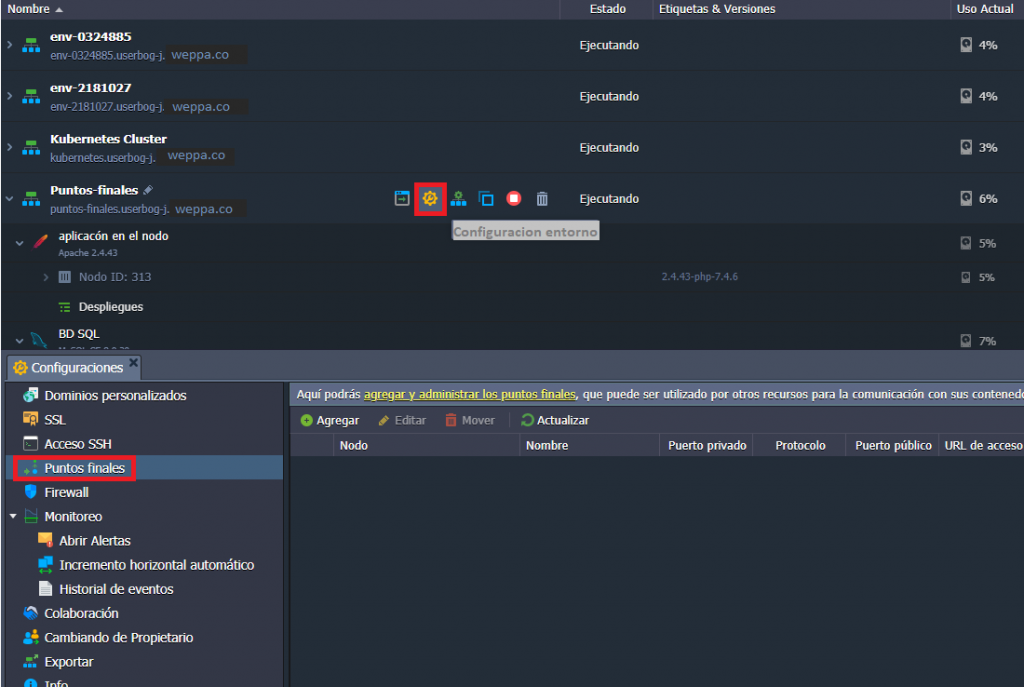
Dentro de la pestaña abierta, cambie al elemento de menú Puntos finales . Ahora puede comenzar a trabajar con la lista de su mapeo:
- Agregar nuevo punto final
- Editar / eliminar el punto final existente
Agregar puntos finales #
Para crear un nuevo punto final, haga clic en el botón Agregar en el panel de herramientas superior y complete el formulario Agregar punto final que aparece con los datos relevantes:
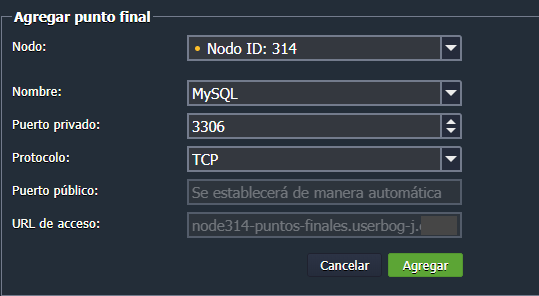
- Nodo : seleccione la instancia para la que desea establecer el punto final (aquí solo se muestran los nodos incluidos en el entorno elegido)
- Nombre : escriba el título para un nuevo punto final o elija una de las opciones preconfiguradas (la lista correspondiente se proporciona en la página )
- Puerto privado : especifique el puerto del nodo local preferido que se utilizará para la asignación (se sustituye automáticamente en caso de que se haya seleccionado el Nombre predefinido )
- Protocolo : seleccione TCP o UDP
Weppa Cloud configurará automáticamente el resto de los campos, es decir, Puerto público y URL de acceso .
Seleccione Agregar cuando esté listo.
Para mayor comodidad, proporcionamos la lista incrustada de configuraciones de punto final predefinidas, en función del protocolo o propósito implicado:
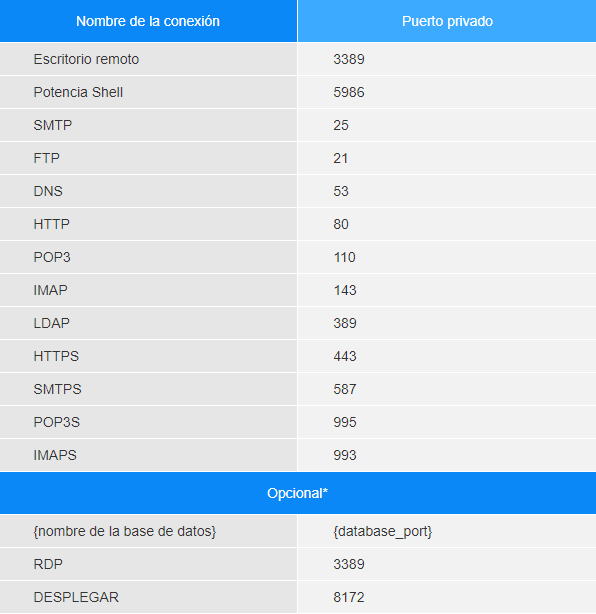
La disponibilidad de valores opcionales depende del tipo del nodo elegido:
- los nodos de la base de datos se proporcionan con el punto final predeterminado, nombrado por ellos mismos y con el puerto apropiado indicado
- Los contenedores basados en Windows tienen la conexión RDP adicional (3389)
- El servidor de aplicaciones IIS tiene la conexión DEPLOY (8172) para la implementación directa del proyecto desde IDE
Después de la confirmación, verá que el nuevo punto final apareció en la lista.

Aquí encontrará el puerto público y los valores reales de URL de acceso que ya se muestran. Puede usar estos parámetros para realizar las operaciones requeridas: simplemente haga clic en una cadena en particular para tener la oportunidad de copiarla fácilmente.
Tenga en cuenta que para que la funcionalidad de enlace funcione correctamente con los contenedores VPS y Docker® , el propietario debe abrir manualmente los puertos privados correspondientes (indicados durante la adición del punto final) en estos nodos.
Editar / Eliminar punto final #
Cualquier punto final existente puede editarse o eliminarse fácilmente en caso de que no sea necesario. Para eso, simplemente seleccione la conexión deseada dentro de la lista de puntos finales y haga clic en Editar (haga doble clic en la línea requerida) o en el botón Eliminar , ubicado en el panel de herramientas de arriba.
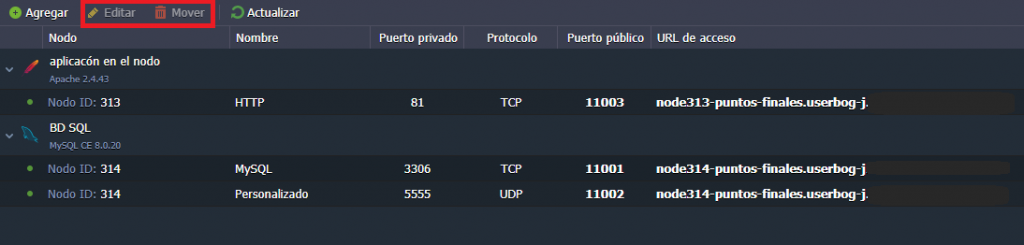
Dependiendo de la opción elegida, verá lo siguiente:
- Editar : en el formulario Editar modificar punto final (que es completamente similar al Agregar ), puede modificar todas las configuraciones mencionadas anteriormente, excepto la elección de Nodo (ya que esto no tiene sentido, simplemente puede agregar un nuevo punto final similar a la instancia requerida).
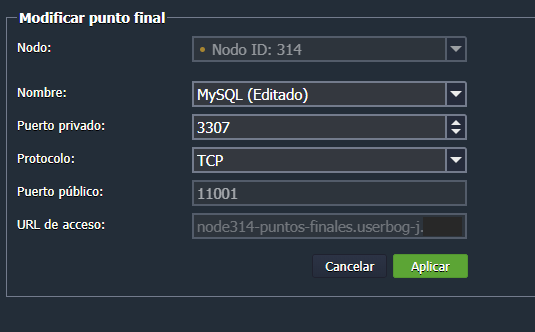
- Una vez que se realizan los cambios necesarios, simplemente aplíquelos con el botón con el mismo nombre en la parte inferior del marco.
- Mover(Eliminar) : aparecerá el cuadro emergente especial, donde deberá confirmar su decisión:
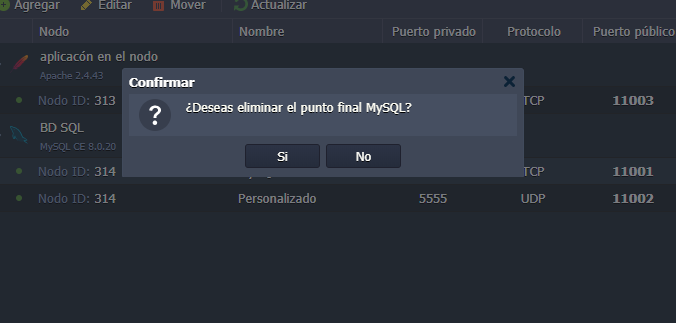
Justo después de eso, el punto final correspondiente se eliminará de la lista.
Casos de usos de puntos finales #
Una vez que se configuran las asignaciones requeridas, puede aplicarlas para ejecutar diferentes tareas. Para facilitar el inicio, a continuación describiremos algunos de los casos de uso de puntos finales más comunes de los que puede beneficiarse.
Como ejemplo, utilizaremos un ambiente con el servidor de aplicaciones Apache y la base de datos MySQL.

Ahora, aprendamos cómo usar puntos finales para:
- establecer acceso remoto a su base de datos
- ejecutar múltiples copias de proyectos en un único servidor de aplicaciones
Gestión de bases de datos #
Con los puntos finales, obtener acceso remoto a su instancia de base de datos se vuelve bastante fácil, ya que el uso de esta función elimina la necesidad de adquirir opciones adicionales como una IP pública. Para mostrar esto, consideraremos dos formas simples de realizar esta operación: a través del terminal del sistema operativo incorporado y el cliente de DB de terceros .
Conexión a través de terminal #
El enfoque más común es usar el terminal integrado de su máquina local, ya que esto no requiere instalaciones o configuraciones adicionales y proporciona la funcionalidad suficiente para un establecimiento de conexión simple: solo se requiere un solo comando:

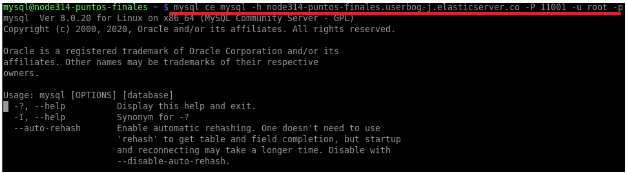
dónde
- {host} : URL de acceso al punto final sin el sufijo de puerto especificado ( node30292-env-with-endpoints.weppa.co en nuestro caso)
- {puerto} : número de puerto público asignado ( 10011 en este ejemplo)
- {usuario} : nombre de usuario de la base de datos (Weppa Cloud se lo envió por correo electrónico durante la creación del entorno; de forma predeterminada, significa raíz para todos los nuevos servidores MySQL)
Después de la validación de la conexión, se le solicitará la contraseña del usuario de la base de datos adecuada (también se puede encontrar en el correo electrónico mencionado anteriormente) para Acceda a su base de datos.
¡Eso es todo! Ahora puede comenzar a trabajar con su base de datos ejecutando las consultas SQL requeridas.
Múltiples etapas de desarrollo en un único servidor de aplicaciones #
Además de las operaciones elementales de gestión de bases de datos, los puntos finales también ofrecen la posibilidad de implementar una variedad de soluciones útiles e interesantes para otros servidores. A continuación examinaremos una de esas posibilidades beneficiosas que garantiza esta característica: cómo usar un único servidor de aplicaciones como su entorno de producción y desarrollo simultáneamente (con la instancia de Apache de nuestro entorno como ejemplo).
1. Entonces, asigne el punto final a su servidor Apache con el puerto privado preferido no utilizado abierto.
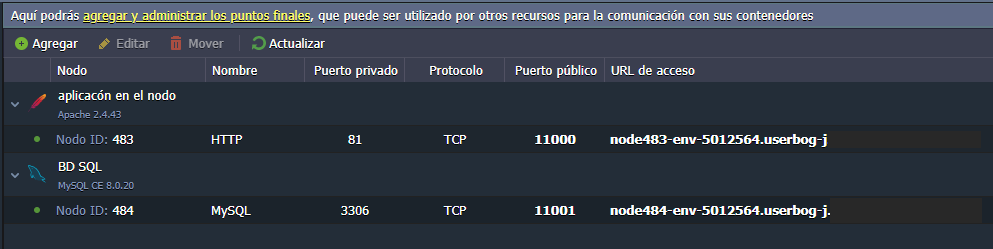
Nota: No elija el puerto privado número 80 para esta tarea, ya que Apache lo usa de manera predeterminada para el manejo de solicitudes HTTP entrantes. De lo contrario, todo el proceso, descrito a continuación, será inútil.
2. Ahora, implemente su aplicación dos veces en diferentes contextos (por ejemplo, prod y dev ).
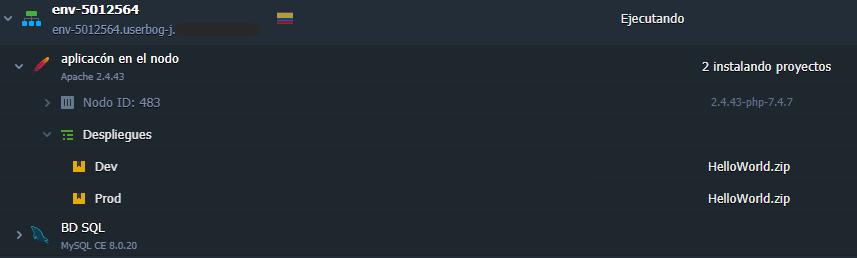
3. El siguiente paso es configurar el propio Apache; por lo tanto, haga clic en el botón Configuración junto a este servidor y abra su archivo de configuración principal ( conf> httpd.conf).
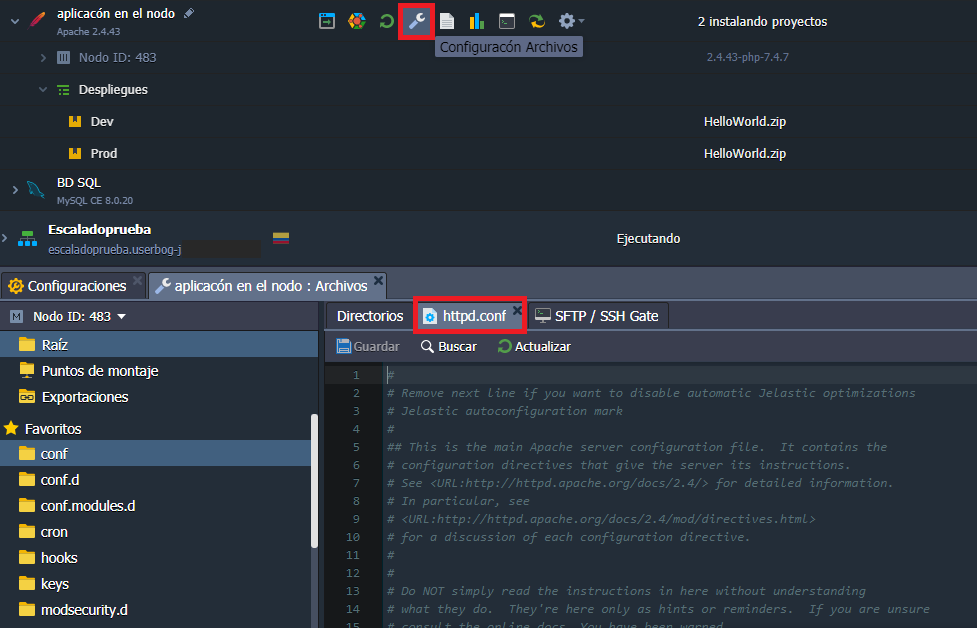
4. Desplácese hacia abajo hasta la línea 135-160 y agregue la siguiente cadena al registro de puertos escuchados:
Listen [::]:{port}
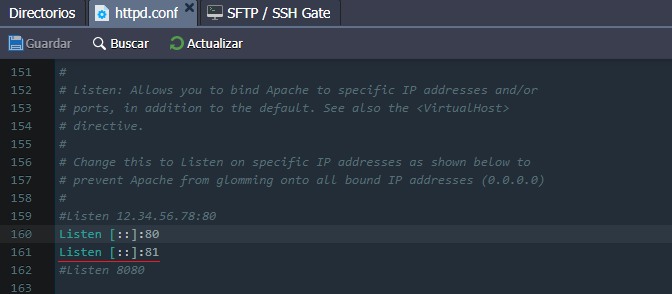
Aquí, el parámetro {port} debe sustituirse con el número de puerto privado que ‘ Lo he dicho durante la adición del punto final (hemos elegido el 81º ).
5. Después de eso, vaya al final del archivo y duplique la sección VirtualHost , especificando el número de puerto correspondiente (el mismo que en el paso anterior – 81 en nuestro caso) dentro de su encabezado.
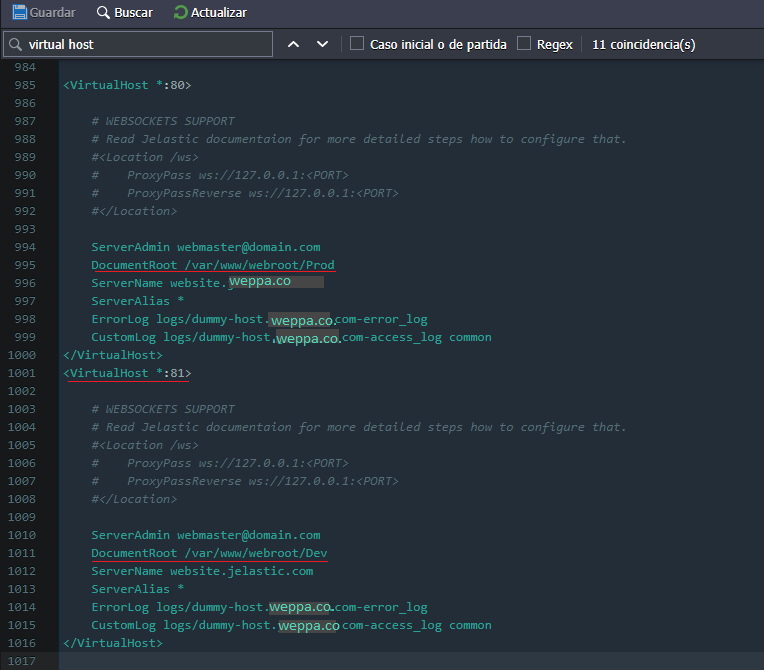
Luego, ajuste las ubicaciones apropiadas de DocumentRoot para ambos hosts virtuales con los proyectos correspondientes ( prod – para el predeterminado y dev – para la sección personalizada a continuación).
6. Guarde los cambios realizados y reinicie el servidor Apache para aplicarlos.

7. Ahora puede conectarse a su prod proyecto como es habitual, por ejemplo mediante el botón abrir en el navegador (o externa que entra en el dominio personalizado si uno estaba obligado, además, a su aplicación), mientras que para acceder a su dev versión, sólo tiene que especificar el URL de acceso del punto final utilizado.
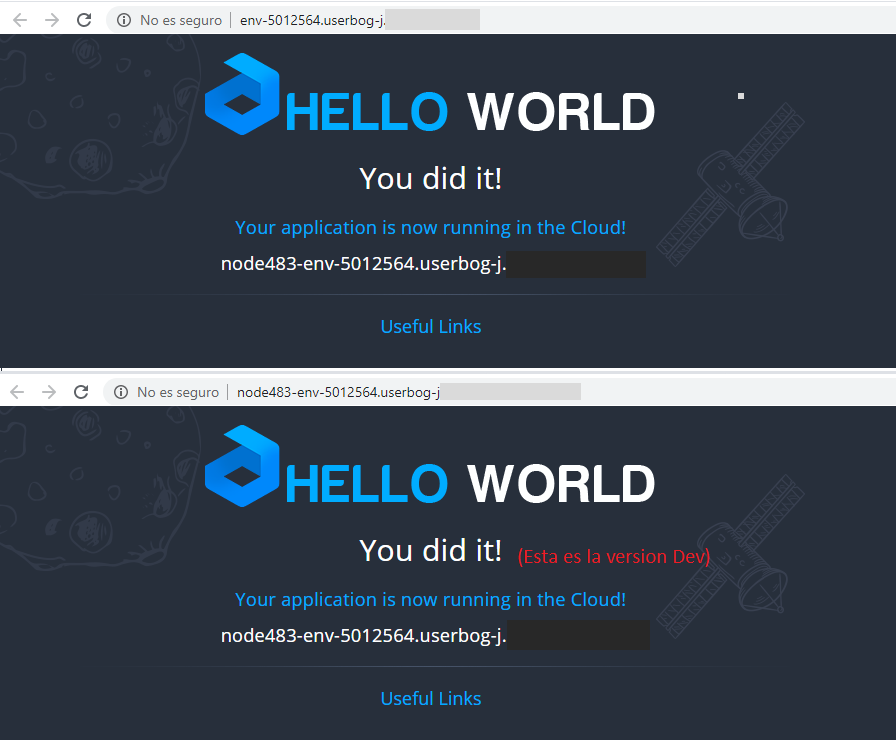
Como resultado, tiene dos puntos de conexión para sus dos proyectos, que le permiten realizar las tareas de prueba o desarrollo deseadas en una de las copias, con cero influencia en la otra. Además, se pueden intercambiar en unos pocos clics si es necesario.
Estén atentos para obtener ejemplos más útiles del uso de puntos finales prácticos en el futuro más cercano.






